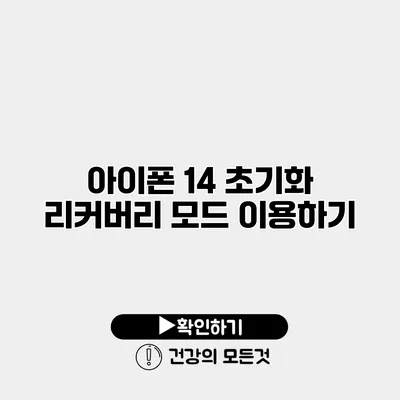아이폰 14의 성능이 뛰어난 만큼, 가끔씩 초기화가 필요할 때가 있습니다. 리커버리 모드를 이용하면 손쉽게 초기화할 수 있는데요, 이 과정을 통해 설정 문제를 해결하거나 새로 시작할 수 있습니다. 이제 직접 리커버리 모드로 아이폰 14를 초기화하는 방법을 알아볼까요?
✅ 윈도우10의 안전모드 진입 방법을 알아보세요.
리커버리 모드란 무엇인가요?
리커버리 모드는 아이폰을 복구하기 위한 특별한 상태입니다. 이 모드에서는 운영체제 문제를 해결하거나, 아이폰을 처음 상태로 되돌릴 수 있어요. 만약 시스템 오류가 발생했거나 설정이 꼬여서 작동하지 않는 경우에 유용하게 사용할 수 있습니다.
리커버리 모드 사용 사례
- 기기 소프트웨어가 자주 충돌하는 경우.
- 설정을 초기화하여 성능을 회복하고자 할 때.
- 데이터를 덮어쓰지 않고 문제를 해결하고자 할 때.
✅ 갤럭시 초기화 방법과 구글 락 해제 노하우를 바로 알아보세요!
리커버리 모드로 초기화하기
리커버리 모드를 활용해 아이폰 14를 초기화하는 과정은 아래와 같이 진행하기 쉽습니다.
필요한 준비물
- 아이폰 14
- USB 케이블
- 연결할 컴퓨터 (Mac 또는 PC)
단계별 초기화 방법
-
컴퓨터와 아이폰 연결하기
- USB 케이블을 통해 아이폰을 컴퓨터에 연결합니다.
-
아이폰 리커버리 모드 진입하기
- 아이폰 14의 볼륨 높이기 버튼을 누르고 빠르게 놓습니다.
- 볼륨 낮추기 버튼을 누르고 빠르게 놓습니다.
- 전원 버튼을 길게 눌러 화면에 애플 로고가 나타난 후에도 계속 눌러 주세요.
- 화면에 ‘리커버리 모드’가 나타날 때까지 기다립니다.
-
아이튠즈 또는 Finder에서 복구하기
- MacOS Catalina 이후 버전을 사용 중이라면 Finder를, 그 이전 버전이나 Windows PC는 아이튠즈를 실행합니다.
- 연결된 기기의 이름 옆에 ‘복구 모드’가 표시됩니다. 여기서 ‘복구’를 선택합니다.
-
복구 옵션 선택
- 복구할 방법으로 ‘아이폰 초기화’나 ‘소프트웨어 업데이트’를 선택합니다.
- 초기화를 진행하기 위해 확인합니다.
-
초기화 완료
- 초기화가 완료되면, 아이폰이 자동으로 다시 시작됩니다.
이 과정을 통해 초기화를 완료하고, 필요한 경우 새로운 설정을 진행할 수 있습니다.
주의사항
- 초기화를 진행하면 아이폰에 저장된 모든 데이터가 삭제되므로, 백업을 먼저 진행하세요.
- 초기화 후에는 앱과 설정을 다시 구성해야 합니다.
✅ 잊어버린 엑셀 비밀번호를 쉽게 복구하는 팁을 알아보세요.
초기화 후 데이터 복구하기
초기화가 완료된 후, 이전 데이터를 복구하고 싶다면 다음 방법을 사용하세요.
백업 복구 방법
-
iCloud 백업 복구
- 초기화 후, 설정 단계에서 ‘iCloud 백업에서 복원’ 옵션을 선택합니다.
- 사용 가능한 백업 목록에서 원하는 백업을 선택하여 복구합니다.
-
아이튠즈 백업 복구
- 컴퓨터와 연결한 후, 아이튠즈에서 ‘복원할 백업’을 선택하고 설정합니다.
- 데이터가 복구될 때까지 기다리면 됩니다.
데이터 복구 시 유의사항
- 백업이 없거나 불완전한 경우 오히려 더 많은 문제를 일으킬 수 있습니다.
- 다른 기기에서 백업을 받은 경우, 호환성 문제가 있을 수 있습니다.
요약
리커버리 모드를 이용한 아이폰 14 초기화는 여러 문제를 해결하는 데 매우 유용합니다.
다시 한 번 강조하자면, 아이폰 초기화는 데이터 손실이 있을 수 있으므로, 사전 백업이 반드시 필요해요. 활용도 높은 기능이기에 필요할 때 적절히 사용합니다.
잘 아는 것들이 중요해요!
| 항목 | 내용 |
|---|---|
| 리커버리 모드 | 설정 복구를 위한 상태 |
| 초기화 필요시기 | 기기 성능 저하, 충돌 발생 |
| 복구 옵션 | 아이폰 초기화 / 소프트웨어 업데이트 |
| 주의사항 | 데이터 백업 필수 |
아이폰 14를 초기화하기 위해 리커버리 모드를 이용하는 것에는 많은 이점이 있습니다. 이 방법을 통해 문제를 해결하고, 성능을 되찾고자 한다면 주저하지 말고 시도해 보세요. 필요시, 주변의 누군가에게 도움을 요청하는 것도 좋은 방법입니다.
자주 묻는 질문 Q&A
Q1: 리커버리 모드란 무엇인가요?
A1: 리커버리 모드는 아이폰을 복구하기 위한 특별한 상태로, 운영체제 문제를 해결하거나 초기 상태로 되돌릴 수 있습니다.
Q2: 초기화를 진행하기 전에 어떤 준비물이 필요한가요?
A2: 초기화 전에 아이폰 14. USB 케이블, 연결할 컴퓨터(Mac 또는 PC)가 필요합니다.
Q3: 초기화를 진행할 때 주의해야 할 점은 무엇인가요?
A3: 초기화 전에 반드시 데이터를 백업해야 하며, 초기화 후에는 앱과 설정을 다시 구성해야 합니다.